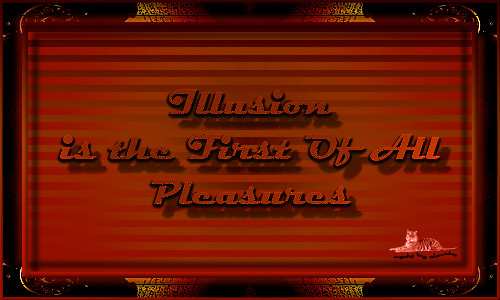 |
Deze tutorial is auteursrechtelijk beschermd door Bastelhexe's PSP Tutoriale,
alle rechten voorbehouden.
Elke verspreiding, zonder voorafgaande schriftelijke toestemming is geheel verboden.
Elke gelijkenis met een andere tutorial is puur toeval.
Deze tutorial is geschreven in PSP 9, maar is makkelijk te maken in andere versies.
Ik heb de les gemaakt in PSP X3 op 16-10-2011.
Ik heb de persoonlijke toestemming van Christa om haar lessen te vertalen uit het Duits.
Wil je deze vertaling linken, dan moet je Christa daarvoor
persoonlijk toestemming om vragen !!!
Ik ben alleen maar de vertaler, de auteursrechten liggen volledig bij Christa.
Vielen Dank Christa, das ich Ihnen schöne Lektionen im Niederländisch Übersetzen kann.
Grüße von Claudia ;0)
Wat hebben we nodig voor deze les :
De gebruikte filters in deze les :
De Filters kan je downloaden door op onderstaande
banner te klikken :
De Materialen kan je downloaden door op
onderstaande button te klikken :
Klik op de banner van Bastelhexe's PSP Tutoriale
om naar de originele les te gaan :
De Selectie steek je in de map : Corel_12.
 |

Stap 1 :
Open een Nieuwe Afbeelding van 800 x 600 px, transparant.
Zet je Voorgrondkleur op deze kleur : #936A45 ![]()
en je achtergrondkleur op : #000000 ![]()
Maak van je Voorgrond een Verloop met deze instellingen :
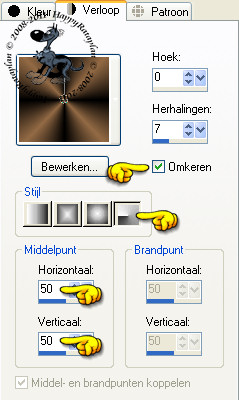 |
Vul je Afbeelding met dit Verloop.
Effecten - Insteekfilters - Nik Software Color Efex Pro 3.0 Complete -
Bi-Color User Defined :
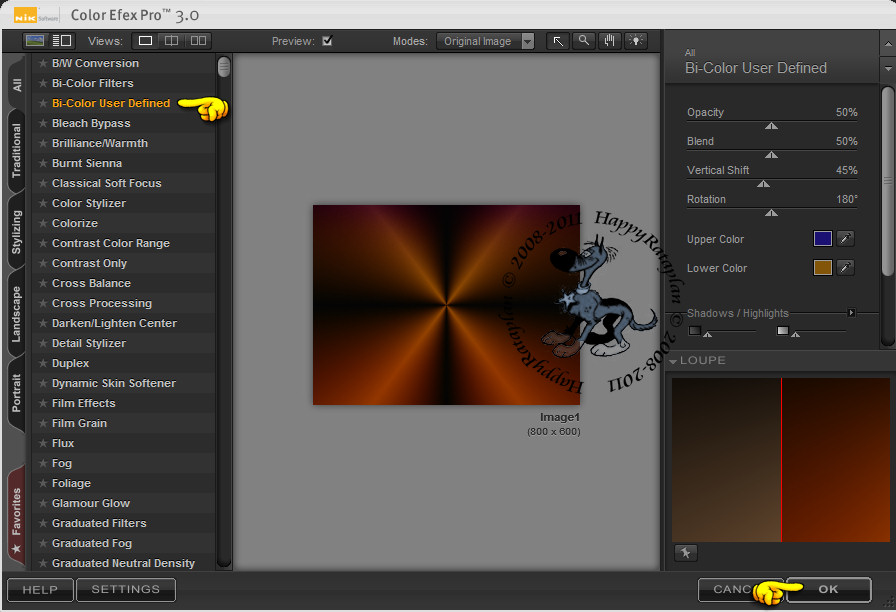 |
Selecties - Selectie laden/opslaan - Selectie laden vanaf schijf :
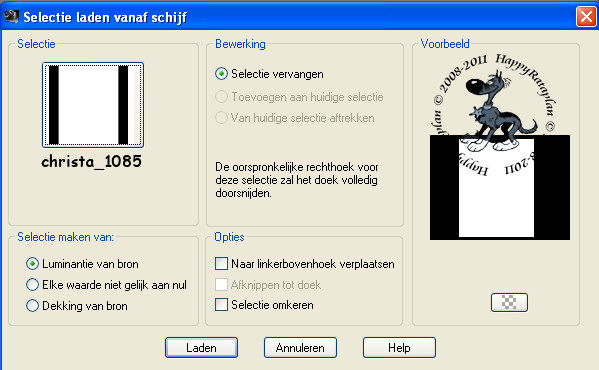 |
Bewerken - Kopiëren.
Lagen - Nieuwe Rasterlaag.
Bewerken - Plakken in Selectie.
Aanpassen - Vervagen - Gaussiaanse Vervaging :
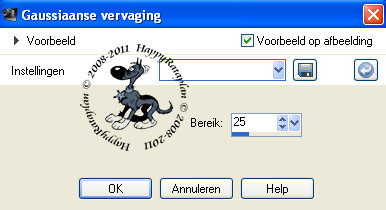 |
Laat de selectie intact !!!

Stap 2 :
Open de tube : DI_tube1351.
Bewerken - Kopiëren.
Bewerken - Plakken als Nieuwe Laag.
Schuif de tube mooi in de Selectie.
Selecties - Omkeren.
Klik nu 1 x op de DELETE toets van je toetsenbord.
Selecties - Omkeren.
Lagen - Samenvoegen - Omlaag Samenvoegen.
Maak in je Lagenpallet de laag Raster 1 actief.
Herhaal het filter Nik Software met dezelfde instellingen.
Effecten - Insteekfilters - RCS Filter Pak 1.0 - RCS Digi-Lens-WindowShadesII :
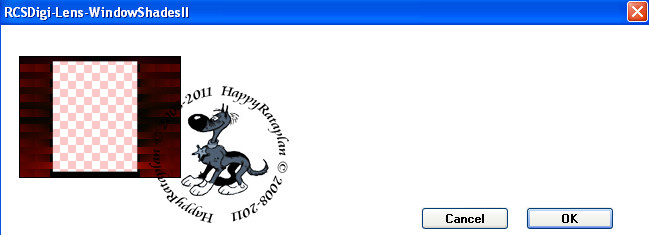 |
Effecten - Insteekfilters - Xero - Fuzzifier :
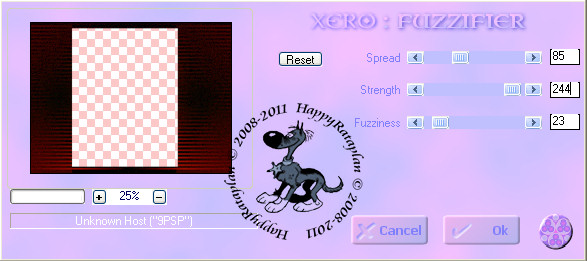 |
Selecties - Omkeren.
Maak in je Lagenpallet de tubelaag actief (= Raster 2)
Herhaal het filter Nik Software met dezelfde instellingen.
Selecties - Wijzigen - Selectieranden Selecteren :
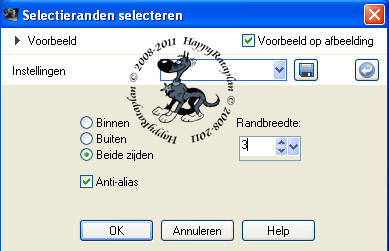 |
Lagen - Nieuwe Rasterlaag en vul deze laag met je Verloop.
Herhaal het filter Nik Software met dezelfde instellingen.
Herhaal het filter Xero - Fuzzifier met dezelfde instellingen.
Effecten - 3D Effecten - Afschuining binnen :
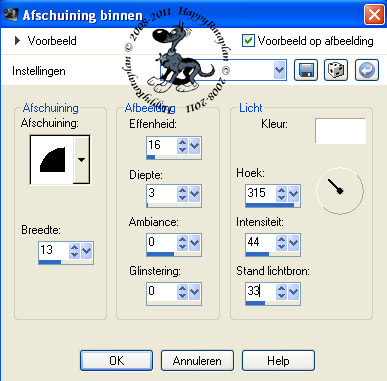 |
Selecties - Niets Selecteren.
Lagen - Dupliceren.
Effecten - 3D Effecten - Slagschaduw :
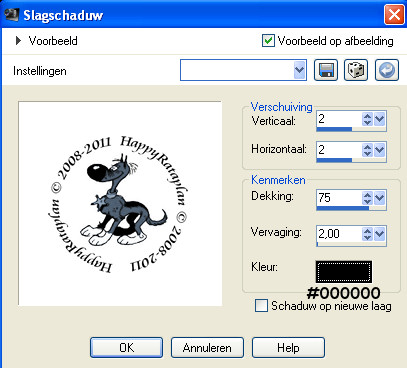 |
Herhaal de slagschaduw maar zet Vertivaal en Horizontaal op : -2.
Herhaal het filter Xero - Fuzzifier met dezelfde instellingen.
Ga nu naar je Lagenpallet en zet de Mengmodus
van deze laag op : Hard Licht.
Lagen - Samenvoegen - 2 x Omlaag Samenvoegen.
En nu zou je dus een frame moeten hebben ;0)
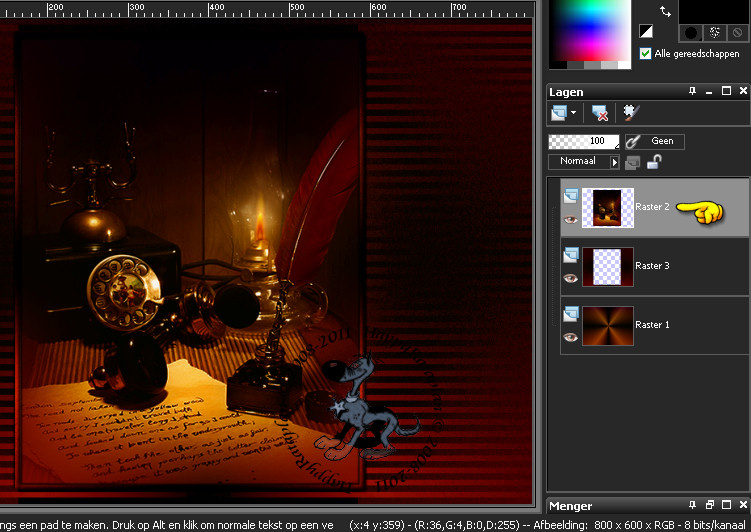 |

Stap 3 :
Dupliceer nu de framelaag.
Activeer de originele framelaag.
Effecten - Insteekfilters - Mehdi - Kaleidoscope 2.1 :
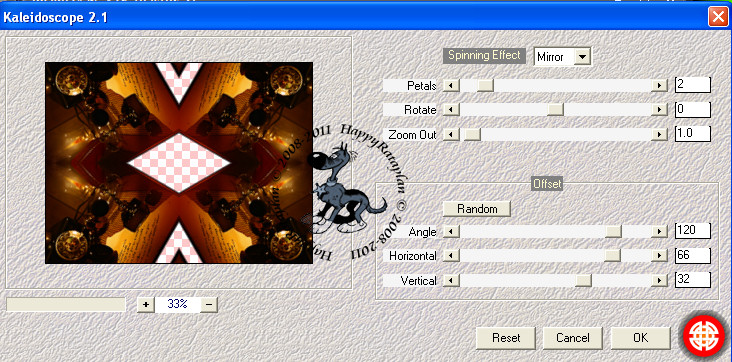 |
Ga naar je Lagenpallet en zet daar de Mengmodus
van deze laag op : Bleken.
Effecten - Insteekfilters - Xero - Bad Dream XL en neem
voor zowel de XL versie als voor de gewone versie van dit filter
de standaard instellingen :
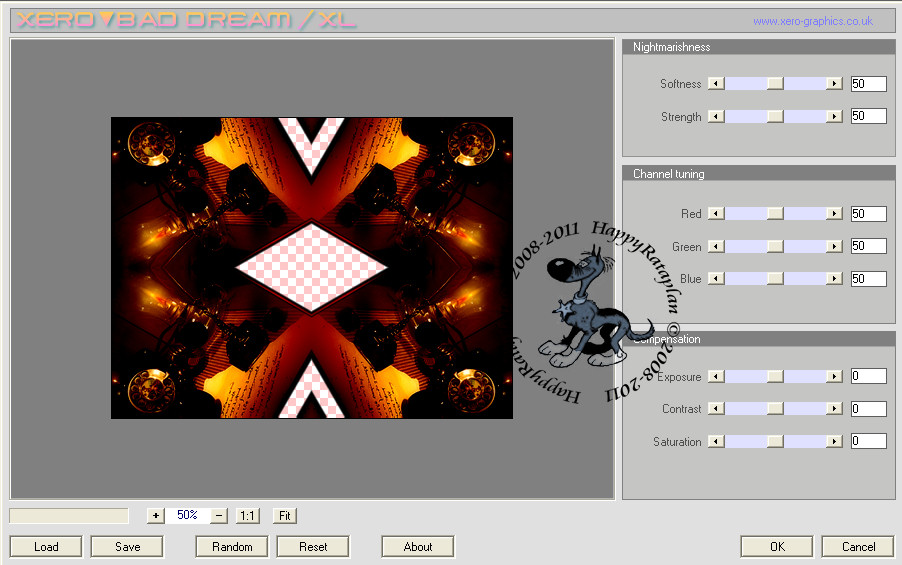 |

Stap 4 :
Open de facetube : chg.30.10042011 of een gebruik een tube die
jezelf mooi vind ;0)
Bewerken - Kopiëren.
Bewerken - Plakken als Nieuwe Laag.
Lagen - Schikken - Vooraan.
Plaats de tube links op je werkje :
 |
Pas hier nogmaals het filter Xero - Bad Dream XL toe met dezelfde instellingen.
Lagen - Dupliceren.
Ga naar je Lagenpallet en zet de Mengmodus van de
gedupliceerde laag op : Zacht Licht.
Aanpassen - Scherpte - Verscherpen.
Activeer in je Lagenpallet, de laag met het Mehdi effect (= Raster 2)
en kopieer het.
Lagen - Samenvoegen - ALLE Lagen Samenvoegen.

Stap 5 :
Selecties - Alles Selecteren.
Selecties - Wijzigen - Inkrimpen met : 15 px
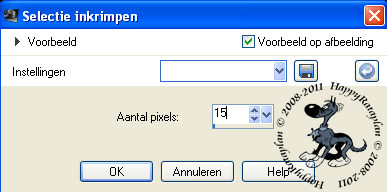 |
Selecties - Omkeren.
Effecten - Insteekfilters - Simple - Zoom Out and Flip : bij dit effect
van het filter krijg je geen venstertje te zien, gebeurt automatisch ;0)
Effecten - 3D Effecten - Afschuining binnen : de instellingen staan goed.
Effecten - 3D Effecten - Slagschaduw : gebruik dezelfde instellingen
als eerder in de les, dus ook met de minwaarden !!!
Selecties - Omkeren.
Herhaal de slagschaduw als eerder, ook weer met de minwaarden !!!
Selecties - Niets Selecteren.
Afbeelding - Randen toevoegen : 65 px in je Achtergrondkleur : #000000.
Activeer je Toverstaf met deze instellingen :
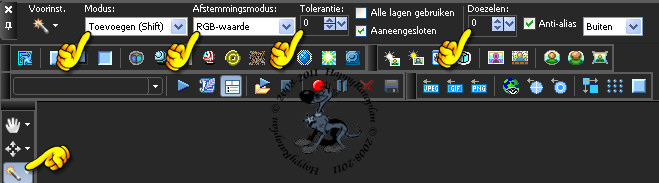 |
(Hier kan het voorkomen dat je ook delen van je plaatje mee hebt
geselecteerd. Los dit op door de selectie te deselecteren en dan
doe je Alles Selecteren - Selecties - Wijzigen - Inkrimpen met : 65px -
Selecties - Omkeren.
Of het kan nog simpeler, neem gewoon een andere kleur ![]() )
)
Bewerken - Plakken in Selectie (je werkje zat nog in je geheugen).
Herhaal het filter Simple - Zoom Out and Flip.
Selecties - Wijzigen - Inkrimpen met : 15 px :
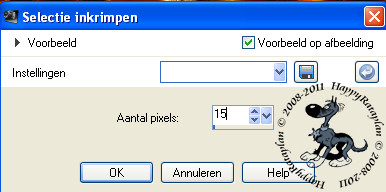 |
Effecten - Insteekfilters - AAA Frames - Foto Frame :
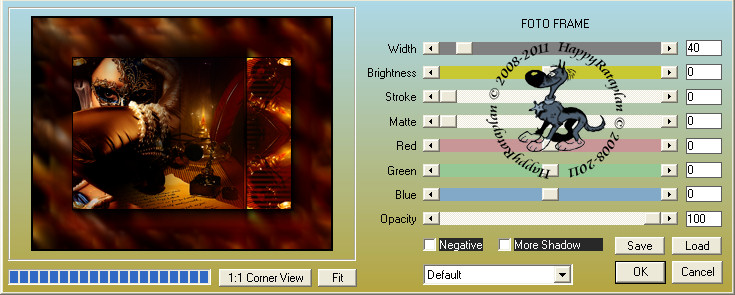 |
Pas nu opnieuw 2 x het filter Xero - Fuzzifier toe met dezelfde instellingen.
Selecties - Omkeren.
Herhaal opnieuw de Afschuining binnen en de Slagschaduw,
ook weer met de minwaarden !!!
Selecties - Niets Selecteren.

Stap 6 :
Open nu de tekst : textcg.
Bewerken - Kopiëren.
Bewerken - Plakken als Nieuwe Laag.
Plaats de tekst aan de rechterkant van je werkje :
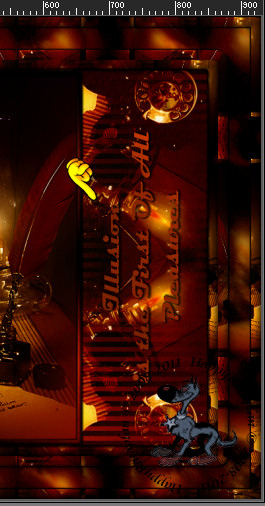 |
Lagen - Nieuwe Rasterlaag en plaats hierop je watermerkje.
Lagen - Samenvoegen - ALLE Lagen Samenvoegen.
Als je dat wilt kan je nu nog het formaat van je werkje wijzigen.
Sla je werkje op als JPG formaat en dan ben je aan het einde
gekomen van deze mooie les van Christa ;0)
Alle lessen van Christa staan geregistreerd bij TWI.
